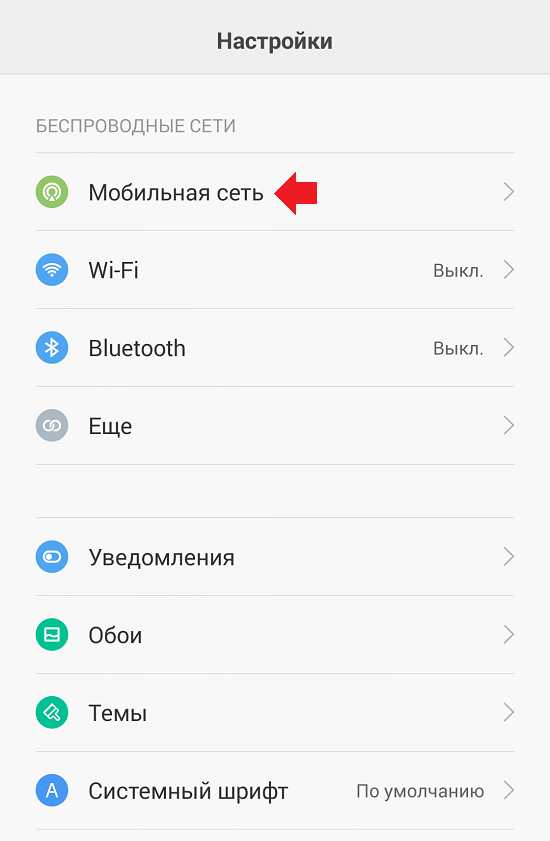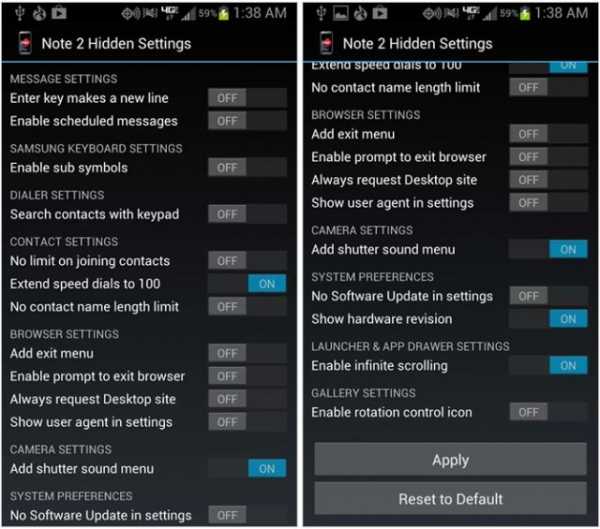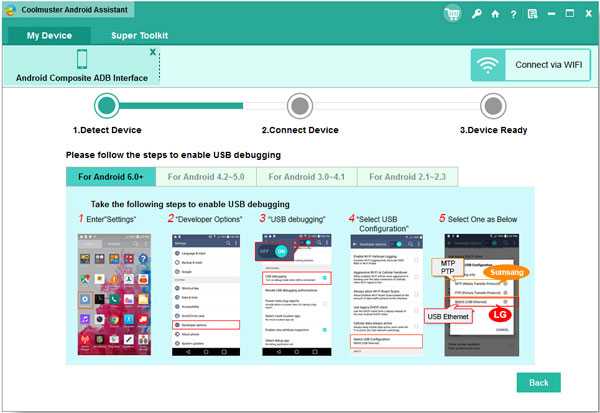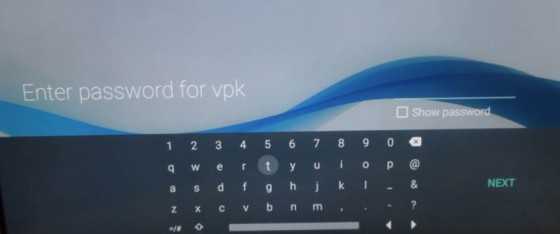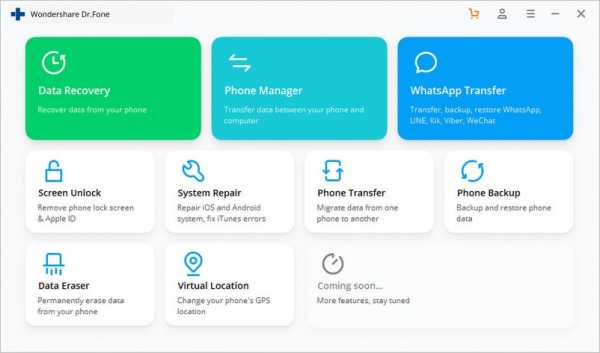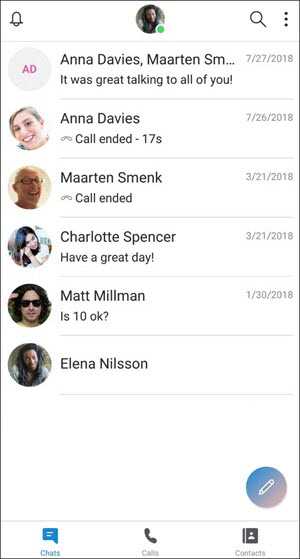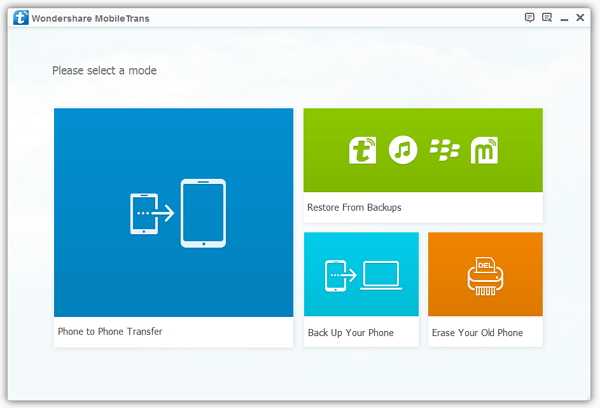Удалила папку с фото на телефоне как восстановить самсунг
Как восстановить удаленные фотографии на Samsung Android
Пользователи Galaxy А5, А3, J3, J5, J7 и других моделей часто спрашивают, как восстановить удаленные фото на Андроиде Самсунг. Это вопрос особенно актуален, если речь идет о важных файлах, которые находятся в единичном экземпляре, не продублированы на других устройствах и не сохранены в облаке. Ниже рассмотрим причины удаления фото и способы, как восстановить удаленные данные на телефонах Самсунг с Андроид. Также приведем полезные советы по резервному копированию, которые помогут избежать проблем в будущем.

Причины удаления фото
План действий по восстановлению нужно разрабатывать с учетом сложившейся ситуации. Выделяется несколько причин уничтожения фото:
- Сбой ПО. Производители смартфонов уверяют, что после обновления прошивки восстановить удаленные фото на телефоне Самсунг Галакси не составит труда. Но в реальности не все складывается по положительному сценарию. Бывают ситуации, когда в процессе апдейта теряются важные данные.
- Отсутствие достаточного места в памяти. Фото имеют свойство пропадать, когда телефону не хватает места для нормальной работы. В таком случае ОС может удалить лишние цифровые файлы. Конечно, разработчики Андроид делают все возможное, чтобы исключить такую ситуацию. Но время от времени она происходит.
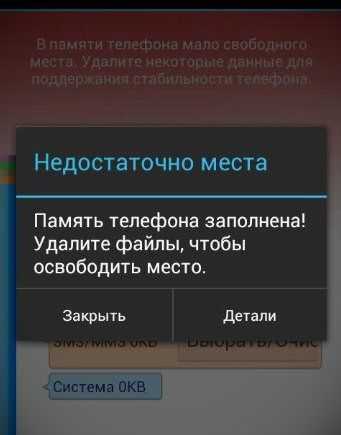
- Сбои в работе программ, которые очищают телефон. В Плей Маркете можно найти множество программ, которые очищают память по запросу пользователя. Иногда они убирают файлы, которые давно не открывались человеком, поэтому вместе с мусором могут оказаться и фото, удаленные по определенному критерию. В таком случае нужно знать, как восстановить фотографии на телефоне Самсунг с Андроид после удаления.
- Повреждение или поломка карты памяти. Сбой во флешке может произойти из-за проблем в логистической составляющей или неисправности аппаратной части. В такой ситуации с восстановлением фото могут возникнуть наибольшие трудности.

Нельзя исключать и еще одну ситуацию, когда пользователь случайно удалил фотографию на телефоне Самсунг с ОС Андроид. В таком случае есть шансы восстановить удаленные файлы, как и во всех рассмотренных выше ситуациях.
Как восстановить удаленные фото на Самсунг с Андроид
Эксперты выделяют несколько методов, позволяющих восстановить удаленные фотографии на телефонах Samsung с ОС Андроид. Рассмотрим каждый из способов подробнее.
Стандартные методы
Перед применением сложных способов попытайтесь восстановить фото, удаленные из галереи на Самсунге, стандартными методами.
Облако Samsung Cloud
Благодаря сервису Samsung Cloud, у пользователя смартфона в распоряжении 15 Гб памяти, которую можно использовать для хранения личных данных. В смартфонах Самсунг предусмотрена автоматическая синхронизация видео и фото, поэтому все данные в памяти аппарата дублируются на облаке пользователя. Если владелец смартфона не менял данные, восстановить удаленные фото не проблема. Главное условие, чтобы аппарат был подключен к Сети.
Алгоритм такой:
- Войдите в настройки телефона Самсунг.
- Выберите раздел Облако и учетные записи.
- Перейдите в Samsung Cloud.
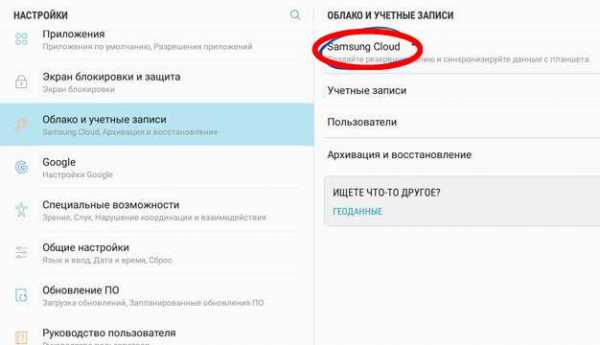
- Проверьте, что синхронизация включена и убедитесь, что она работала еще до того, как были сделаны необходимые фото.
- Жмите на Восстановить и дождитесь, пока устройство отыщет последнюю копию.
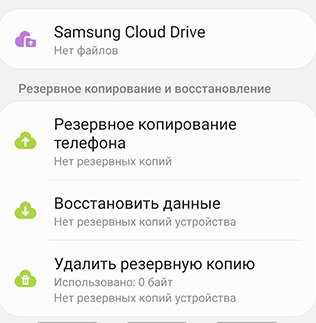
В появившемся перечне выберите раздел Фотографии и дождитесь окончания процесса. Через некоторое время фото возвращаются на Самсунг с Андроид.
Восстановление из корзины
Если пользователь случайно удалил фото с телефона, вопрос, как их восстановить в Андроид на Самсунге решается за несколько минут. Это актуально для последних телефонов Galaxy, где предусмотрена возможность восстановления через облако. Для работы с удаленными фото предусмотрена корзина в меню Галереи. Чтобы восстановить данные на Андроид, сделайте такие шаги:
- Откройте раздел Галереи и перейдите в меню. Для этого жмите на три точки, которые находятся справа вверху экрана.
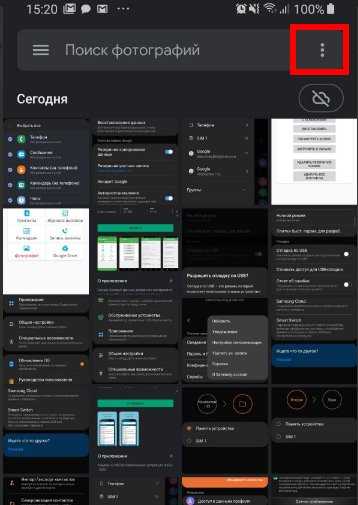
- В открывшемся поле выберите Корзину.
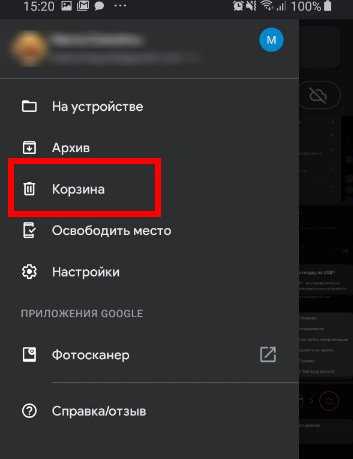
- Выберите фотки, которые были удалены (если их еще можно восстановить). Укажите нужное действие.
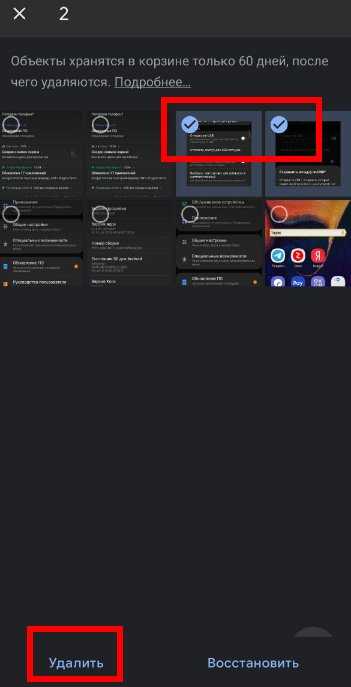
Учтите, что удаленная фотография хранится в Самсунг не больше 15 дней. По завершении этого срока старые файлы автоматически убираются и восстановлению уже не подлежат.
С помощью приложений
Чтобы восстановить фото на Самсунг с Андроид можно использовать специальные программы. Здесь возможно два режима — с получением прав Суперпользователя или без рут. Рассмотрим каждый из вариантов.
С правами root
Чтобы восстановить фото на смартфоне, важно провести подготовительные работы. Для начала потребуются рут-права, без которых программа не получит доступ к необходимым элементам памяти. Принцип действия для каждого телефона Самсунг с Андроид индивидуален, поэтому не будем подробнее останавливаться на этом вопросе.
Следующим этапом необходимо включить USB-отладку. Для этого:
- Войдите в Настройки.
- Перейдите в раздел Об устройстве.
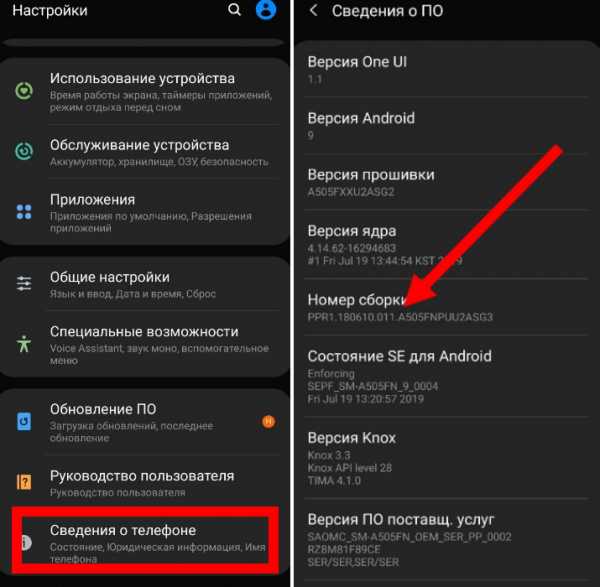
- Найдите строку Номер сборки и пять раз жмите на нее для перехода в режим разработчика.
- Найдите в настройках Параметры разработчика и войдите в него.
- Перейдите в раздел Отладка USB и активируйте ее путем перемещения отметки в нужное положение.

После этого переходите к скачиванию программы, которая помогает восстановить фото на Самсунг с Андроид. Здесь в распоряжении пользователя множество вариантов:
- Tipard Android Data Recovery;
- 7-Data Android Recovery;
- Remo Recover for Android;
- Wondershare Dr.Fone и другие.
При выборе необходимо смотреть на функционал и необходимость оплаты услуг. Указанные программы не требуют оплаты, поэтому пользуются большим спросом у разработчиков. Рассмотрим принцип восстановления с помощью программы Wondershare Dr.Fone. Алгоритм действий такой:
- Скачайте программу и установите ее на ПК.
- Подключите Самсунг с Андроид с включенной USB-отладкой к ПК с помощью кабеля.
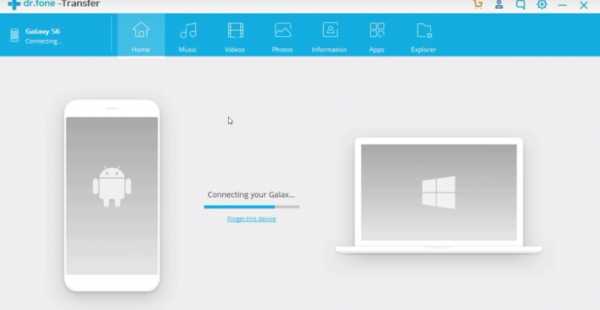
- Дождитесь обнаружения телефона, после чего ПО подсказывает, какие действия необходимо выполнить, чтобы восстановить удаленные фото.
- Жмите на кнопку Data Recovery и согласитесь на подключение ПО к смартфону.
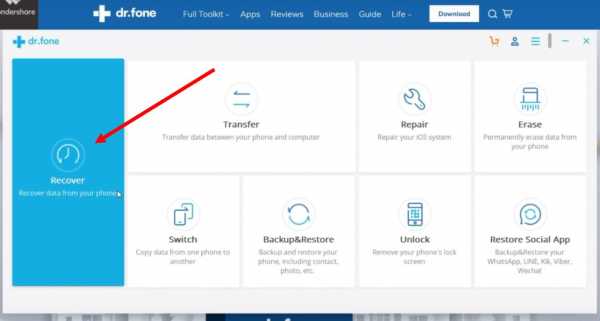
- Поставьте отметки возле данных, которые требуют восстановления (в нашем случае это фото).
- Откройте права Суперпользователя для всех устанавливаемых элементов ПО во время сканирования или получения данных с устройства.
- После окончания поиска войдите в папку Галерея, где можно найти удаленные фото. Выберите и восстановите их.
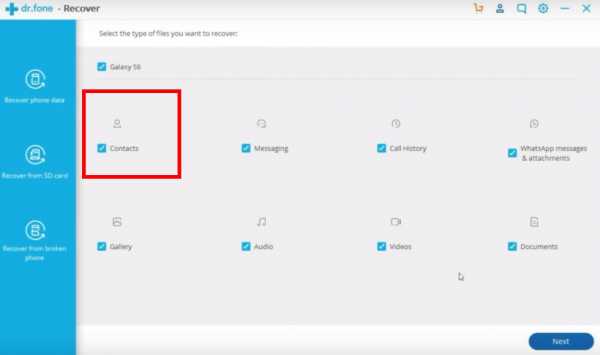
Помните, что элементы памяти имеют свойство перезаписываться другими сведениями. Это значит, что восстановление лучше делать по горячим следам до момента, пока на телефоне не появились новые файлы. Если упустить момент, на телефоне может уже не оказаться необходимых фотографий. Кроме того, восстановить данные не получится, если ранее Самсунг с Андроид прошел перепрошивку или пользователь выполнил сброс настроек.
Если под рукой нет компьютера, можно использовать другую программу — GT Recovery. Как и в прошлом случае, здесь потребуется получение прав root. Софт предоставляется бесплатно и успешно работает на смартфоне. К слову, в распоряжении пользователей две версии ПО — с требованием рут и без него.
Рассмотрим, как восстановить удаленные фото на Самсунг с Андроид с помощью рут-версии. Алгоритм такой:
- Установите ПО на телефон и запустите его.
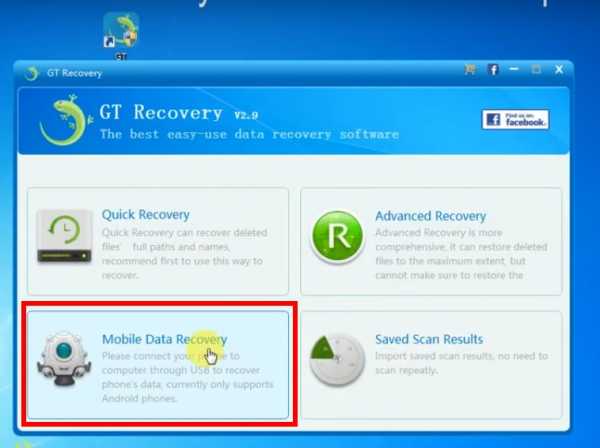
- Перейдите к разделу восстановления фото и жмите соответствующую кнопку на дисплее.
- Запустите сканирование и предоставьте программе права root.
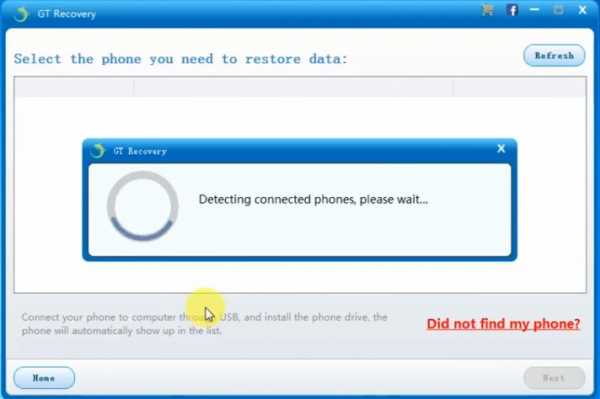
- Дождитесь, пока ПО просканирует систему.
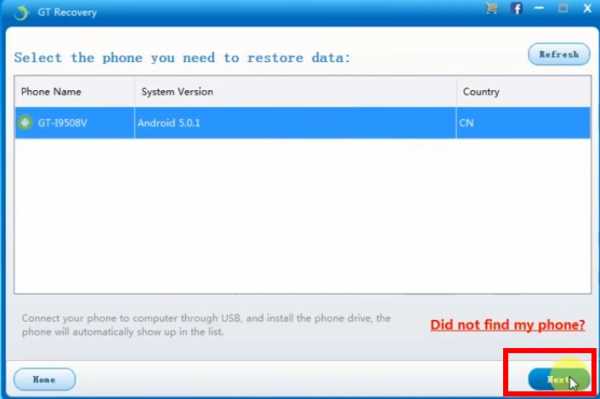
- Выберите удаленные фото, которые необходимо сохранить. Если они находились в памяти смартфона, их лучше восстановить на флешку. И наоборот, если данные были на карте памяти, лучше сохранить их в телефоне.
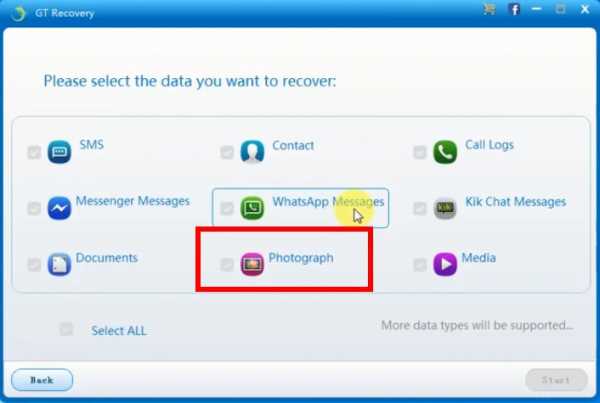
В распоряжении пользователя два варианта восстановления — полный и выборочный. Второй путь подходит для случаев, когда кроме необходимых файлов софт нашел другой «мусор».
Без прав root
В Плей Маркете существует ряд программ, позволяющих восстановить фото с Андроида на Самсунг без прав Суперпользователя. Как вариант, можно использовать программу T2J Photo Recovery. Это бесплатный софт, который поможет вернуть удаленные фото. Запуск программы доступен с карты памяти или с телефона. Инструмент показывает фотографии, которые можно вернуть в полном размере. Преимущества программы — небольшой объем занимаемой памяти, а также эффективность. Для выполнения работы сделайте такие шаги:
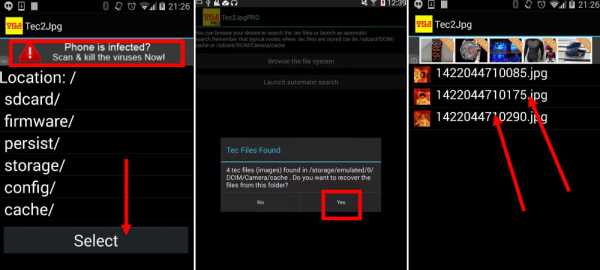
- Скачайте и установите программу;
- Запустите ее и дайте команду Начать поиск;
- Посмотрите удаленные файлы, которые удалось отыскать;
- поставьте отметки возле фотографий, которые нужно вернуть, и жмите Восстановить;
- Выберите, куда скопировать нужные файлы.
После завершения работы фото всегда можно найти в галерее. Кроме рассмотренной выше, можно использовать и другой софт с Плей Маркет. Но учтите, что эффективность программы при пользовании без прав рут ниже.
Советы по резервным копиям и восстановлению

Теперь вы знаете, можно ли восстановить фотки на телефоне после удаления в Самсунг на Андроид. В зависимости от обстоятельств можно выбрать стандартный метод или использовать специальное ПО. В дальнейшем во избежание проблем нужно следовать нескольким советам:
- Действуйте как можно быстрее. Помните, что при удалении фото оно не сразу убирается из аппарата, а какое-то время хранится в памяти. Если пространство необходимо под более важные данные, фотки могут быть удалены. Вот почему рекомендуется действовать максимально оперативно.
- Перед тем, как восстановить удаленные фото, проверьте, что файлы сохранились в первичной памяти аппарата или карте памяти. В телефонах с Самсунг на Андроид можно вернуть любые удаленные фотографии.

- Используйте только проверенные приложения для восстановления. При наличии такой возможности откройте права рут. Делайте это в том случае, когда гарантийный срок смартфона уже вышел.
- Установите приложение Корзина, который защитит важный файлы от случайного удаления. В этом случай файлы сначала помещаются в отдельную папку, а после этого удаляются по специальной команде.
- Всегда делайте резервную копию фото и храните их на другом устройстве.
- Включите автоматическое резервное копирование фото и видео на Гугл. В этом случае данные резервируются в облаке и могут быть изъяты в любой момент.
- Используйте другие приложения для создания резервных копий. Как вариант — Dropbox или Flickr.
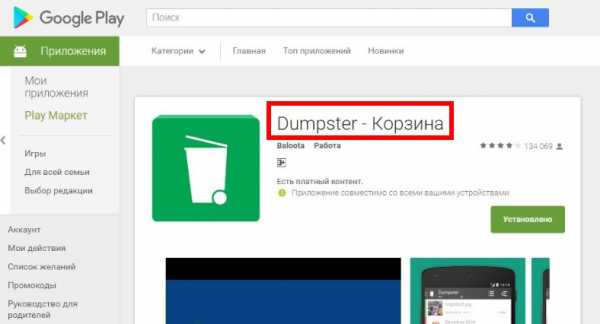
Теперь вы знаете, как восстановить удаленные фото на Андроиде в Самсунг и спасти свои воспоминания. Во избежание таких ситуаций в будущем лучше все-таки подстраховаться и сделать резервную копию. Кроме того, не лишне включить синхронизацию, чтобы важные данные сохранялись в облаке аппарата.
3 способа восстановления удаленных фотографий на любом устройстве Android
Итак, вы удалили драгоценное изображение со своего телефона. Или, что еще хуже, вы сломали или перезагрузили свое устройство и потеряли их все. Теперь вам нужно знать, как восстановить удаленные фотографии с телефона Android.
У вас есть несколько вариантов.Они варьируются от простых до более продвинутых, поэтому, надеюсь, найдется решение, которое подойдет вам. Давайте начнем.
1. Как восстановить удаленные фотографии из облака
Большинство облачных приложений и фото-приложений (кроме Instagram) предлагают резервное копирование ваших фотографий в фоновом режиме.Если у вас это включено, скорее всего, ваша фотография на самом деле не удалена.
Удаление фотографии из приложения галереи телефона не приведет к удалению ее из облачной службы резервного копирования. Чтобы вернуть его, просто войдите в свое облачное приложение и загрузите его еще раз.В Google Фото откройте изображение и выберите в меню Сохранить на устройство . Для Dropbox это находится в Экспорт> Сохранить на устройстве .
Если вы удалили образ из облачной резервной копии, вы также можете восстановить его оттуда.Большинство облачных сервисов используют корзину, которая позволяет восстановить любой удаленный файл в течение определенного периода времени.
Как восстановить удаленные фотографии в Google Фото
В Google Фото откройте приложение и выберите Корзина или Корзина на боковой панели.Удерживайте каждое изображение, которое хотите восстановить, затем нажмите Восстановить . Удаленные файлы остаются доступными в течение 60 дней.
Восстановить удаленные файлы из Microsoft OneDrive
Для OneDrive от Microsoft откройте приложение и выберите Me> Корзина .Выберите файлы и коснитесь значка Восстановить . OneDrive хранит удаленные файлы до 30 дней, хотя может удалить их раньше, если ваша корзина превышает 10 процентов от общего объема хранилища.
Как восстановить удаленные фотографии из Dropbox
В Dropbox вам необходимо войти в систему на рабочем столе, чтобы восстановить удаленные изображения, поскольку вы не можете сделать это в приложении.Перейдите в «Файлы > Удаленные файлы », затем выберите те, которые вы хотите восстановить. Они доступны в течение 30 дней после удаления.
Другие облачные приложения работают аналогичным образом.Проверьте условия своей учетной записи, чтобы узнать, как долго конкретная служба хранит ваши удаленные файлы.
2. Как восстановить удаленные фотографии Android с SD-карты
Что делать, если вы не сохраняете резервные копии фотографий в облаке? Если вам нужно знать, как восстановить удаленные фотографии из приложения галереи, лучше всего надеяться, что вы сохранили их на SD-карту своего телефона.
Вы можете подключить карту к настольному компьютеру и использовать специальное программное обеспечение для восстановления, чтобы попытаться восстановить потерянные изображения, если они не зашифрованы. Но никаких гарантий с этим нет.
Удаленные файлы остаются на карте памяти только до тех пор, пока они не будут перезаписаны новыми данными.Таким образом, как только вы поймете, что удалили фотографии по ошибке, вам следует вынуть карту из телефона, чтобы снизить риск их перезаписи.
Если вам интересно, этот метод не будет работать с внутренней памятью вашего телефона, потому что Android больше не использует старый протокол USB Mass Storage.По этой же причине трудно восстановить удаленные текстовые сообщения на Android.
Восстановление удаленных изображений с помощью мастера восстановления данных EaseUS
Лучшее бесплатное программное обеспечение для восстановления изображений - EaseUS Data Recovery Wizard.Вы можете скачать его как для Windows, так и для Mac.
Сначала подключите карту памяти к компьютеру либо через кард-ридер, либо через слот для SD-карты ноутбука.
Установите и запустите Мастер восстановления данных.После запуска он покажет вам все доступные диски, с которых вы можете восстановить данные. Это должен быть ваш жесткий диск и карта памяти.
Выберите карту памяти и нажмите Сканировать .Теперь приложение начнет сканирование любых файлов, которые можно восстановить. В бесплатной версии вы можете восстановить до 2 ГБ данных за раз. Сканирование может занять до 20 минут или больше, в зависимости от размера карты и количества данных на ней. Но вам не нужно ждать его завершения.
Выберите Тип на левой панели.Щелкните стрелку раскрывающегося списка рядом с Graphics и выберите jpg (или любой другой формат файла, в котором ваш телефон сохраняет изображения). Все изображения, которые вы можете восстановить, отображаются в главном окне. Выберите те, которые вам нужны.
Щелкните Восстановить сейчас и выберите место на жестком диске для сохранения изображений.Они будут экспортировать и сохранять в своей собственной папке. Теперь вы можете скопировать их обратно на свой телефон.
3. Как восстановить удаленные фотографии на телефоне с рутированным доступом
Если вы не используете ни облачный сервис резервного копирования, ни карту памяти, восстановить удаленные фотографии с вашего телефона Android станет намного сложнее.Несмотря на заявления некоторых онлайн-приложений, нет возможности сканировать внутреннюю память вашего телефона для восстановления потерянных файлов - если телефон не рутирован.
Если вы отчаялись, вы можете попробовать рутировать свой телефон. Но для этого может потребоваться стереть данные с устройства, а это значительно повысит вероятность того, что удаленные изображения будут перезаписаны и потеряны навсегда.
К счастью, если ваш телефон уже рутирован, процесс прост. См. Наше подробное руководство о том, как получить root права на телефон Android.
Восстановить фотографии с помощью DiskDigger
Установите приложение DiskDigger Photo Recovery из Play Store.Это бесплатно для восстановления фото и видео; вам нужно только заплатить, если вы хотите восстановить другие типы файлов.
Запустите приложение и при появлении запроса предоставьте права root.Теперь вы увидите варианты Basic Scan и Full Scan . Не обращайте внимания на первый, так как он может находить только эскизы ваших изображений с низким разрешением. Вместо этого вы захотите использовать опцию Full Scan .
Найдите внутреннюю память вашего телефона.Обычно это раздел / data . Коснитесь его, затем выберите тип файла, который хотите найти (вероятно, JPG и / или PNG ). Нажмите ОК , чтобы начать.
Приложение немедленно начинает сканирование и показывает вам сетку миниатюр всего, что оно находит.Он не просто показывает ваши удаленные фотографии - он показывает все изображения во внутренней памяти вашего телефона. Таким образом, процесс требует времени для завершения.
Чтобы отфильтровать некоторые результаты, коснитесь значка Настройки .Вы должны установить Minimum File Size --- выбрав, например, 1,000,000 , вы ограничите свои результаты изображениями размером более мегабайта. Вы также можете ограничить дату временем, когда были сделаны фотографии.
DiskDigger не может найти все удаленные фотографии, а некоторые из них могут быть повреждены.Когда он найдет те, которые вам нужны, выберите их и нажмите Восстановить .
Выберите, где вы хотите сохранить файл. Вы можете сохранить их в определенном приложении или поместить обратно в папку камеры.Для этого выберите папку DCIM . Нажмите ОК , чтобы сохранить фотографии, и все готово.
Как избежать потери фотографий Android в следующий раз
Лучший способ избежать потери ценных фотографий - это хранить их где-нибудь в резервной копии.
Самый простой способ - использовать приложения, которые создают резервные копии ваших фотографий Android в облаке. Эти приложения работают в фоновом режиме, и вы можете контролировать, когда они загружают ваши фотографии. Настройте их на работу только тогда, когда вы подключены к Wi-Fi и ваш телефон заряжается, и вы не повредите свой тарифный план на передачу данных или срок службы батареи.
Google Фото предоставляет неограниченное бесплатное хранилище фотографий для фотографий с разрешением 16 мегапикселей - достаточно для большинства камер смартфонов - и видео 1080p.Flickr предоставляет неограниченное хранилище для учетной записи Pro и загружает изображения в полном разрешении.
Фотографии - не единственный важный вид данных на вашем устройстве; вы должны знать, как лучше всего сделать резервную копию всего на вашем телефоне Android.С регулярным планом резервного копирования у вас всегда будет копия вашей информации, и вы больше никогда ничего не потеряете.
Навыки программирования могут поднять вашу карьеру на новый уровень, даже если у вас нет степени в области компьютерных наук.
 Об авторе
Об авторе Энди - бывший печатный журналист и редактор журнала, который пишет о технологиях уже 15 лет. За это время он внес вклад в бесчисленное количество публикаций и написал работы по копирайтингу для крупных технологических компаний.Он также предоставил экспертные комментарии для средств массовой информации и организовал панели на отраслевых мероприятиях.
Подробнее об Энди БеттсеПодпишитесь на нашу рассылку новостей
Подпишитесь на нашу рассылку, чтобы получать технические советы, обзоры, бесплатные электронные книги и эксклюзивные предложения!
Еще один шаг…!
Подтвердите свой адрес электронной почты в только что отправленном вам электронном письме.
.Как восстановить фотографии на Samsung Galaxy [решено]
Потеря фотографий на телефоне Samsung Galaxy может стать кошмаром, независимо от того, хранились ли они в галерее, папке DCIM, карте Micro SD или внутренней памяти устройства. Это может произойти, если вы убираете размытые фотографии и случайно удалили ненужные. Это может быть неожиданное повреждение SD-карты и оставление папки с фотографиями пустой. Это может быть даже сбой обновления системы без резервной копии.В этой статье мы покажем вам несколько профессиональных советов, которые помогут вам начать восстановление потерянных фотографий со смартфона Samsung Galaxy.
Способ 1. Получить удаленные фотографии из Samsung Cloud
Телефон Samsung Galaxyимеет встроенную опцию для резервного копирования, синхронизации и восстановления фотографий. Если вы включили эту службу на устройстве, ваши изображения из галереи будут сохранены в Samsung Cloud. Чтобы бесплатно восстановить фотографии из Samsung Cloud, выполните следующие действия:
- На главном экране нажмите Настройки .
- Прокрутите вниз и коснитесь Учетные записи и резервное копирование .
- Tap Samsung Cloud .
- Под заголовком Резервное копирование и восстановление коснитесь Восстановить данные .
- Нажмите Галерея , а затем нажмите Синхронизация .
Скоро вы восстановите удаленные изображения на Samsung Galaxy.
Способ 2: восстановить удаленные фотографии из папки корзины на Samsung
В новых телефонах, выпущенных Samsung, на устройстве добавлена функция Trash (Корзина), которая позволяет просматривать и восстанавливать изображения, которые вы удалили за последние 15 дней, в течение этого периода вы можете легко вернуть их. на Самсунг бесплатно.
- Откройте приложение "Галерея" на телефоне Galaxy.
- Коснитесь трех точек в правом верхнем углу.
- Нажмите Корзина (или мусорная корзина) .
- Нажмите Редактировать .
- Выберите изображения, которые хотите восстановить.
- Нажмите Восстановить , чтобы загрузить изображения обратно в галерею телефона Samsung.
Способ 3: восстановить удаленные фотографии из внутренней памяти Samsung
Что делать, если вы полностью удалили фотографии из галереи на Samsung и не создали их резервную копию с помощью Samsung Cloud? Не волнуйтесь, потому что существует огромное количество приложений для восстановления фотографий Samsung Galaxy, которые могут вернуть удаленные фотографии, выполнив поиск во внутренней памяти устройства.В рамках этого обсуждения мы будем ссылаться на хорошо известное и высокоэффективное приложение, которое мы рассматривали ранее: Android Data Recovery.
Это отличный пакет для восстановления, который может помочь вам восстановить потерянные изображения на Android с очень высокой вероятностью успеха. Он выкапывает все восстанавливаемые изображения посредством глубокого сканирования и восстанавливает их в назначенное место на компьютере, которое затем можно переместить обратно на свое устройство. Он также дает вам возможность обнаруживать другие типы файлов, такие как контакты, сообщения, историю вызовов и мультимедийные файлы.Кроме того, он включает в себя возможности резервного копирования данных вашего телефона и их восстановления, когда вам нужно.
Процесс восстановления фотографий, удаленных из Samsung Galaxy, прост, но занимает мало времени. Чтобы продолжить, выполните несколько простых шагов ниже.
Учебник: Как восстановить картинки с Самсунга (без бэкапа)
Загрузите программу и установите ее на свой компьютер.
Шаг 1. Запустите Android Data Recovery и подключите телефон Galaxy
Для восстановления фотографий подключите телефон Galaxy к компьютеру через USB-кабель и запустите программу.Затем перейдите в режим « Android Data Recovery » на интерфейсе.
После подключения мастер, который появляется на экране, проведет вас через шаги по настройке устройства в режим отладки USB. Делайте это по мере необходимости.
Статья по теме: Как включить режим отладки по USB на устройстве Android.
Шаг 2: тщательно просканируйте смартфон Samsung на предмет потерянных фотографий
Затем вы увидите экран с просьбой выбрать тип данных, которые вы хотите восстановить.В этом примере отметьте «Галерея» и «Библиотека изображений» и нажмите кнопку Далее .
На этом этапе вы должны выполнить рутинг телефона Samsung, чтобы программа могла глубже проникнуть в память и сканировать потерянные фотографии. Для этого нажмите кнопку Rooting Tools , чтобы загрузить инструмент с именем KingoRoot и позволить ему выполнить рутирование вашего телефона.
Для получения дополнительной информации, пожалуйста, обратитесь к статье: как безопасно выполнить рутирование и удаление рут-рут на устройстве Android.
После рутирования устройства процесс сканирования начнется немедленно и продлится примерно 15-20 минут. Пожалуйста, проявите терпение.
Шаг 3. Восстановите фотографии из телефонной галереи Samsung и библиотеки изображений
После сканирования все найденные картинки появляются в окне. Вы можете щелкнуть эскиз, чтобы просмотреть изображения.
Затем установите флажки рядом с каждой фотографией, которую вы хотите восстановить из Galaxy, и нажмите кнопку Восстановить внизу.
Во всплывающем окне выберите папку вывода для хранения фотографий на компьютере. После этого снова нажмите Восстановить кнопку.
Вот и все, готово!
Способ 4: восстановление фотографий Samsung из Google Фото
В настоящее время облачные сервисы набирают популярность среди пользователей Android, и Google Фото находится в верхней части списка, который предлагает удобный и эффективный способ резервного копирования фотографий в облако.Если на вашем Samsung Galaxy установлено приложение Google Photos и включена опция синхронизации до того, как фотографии исчезнут, они все равно должны оставаться в облаке Google.
Для восстановления удаленных изображений из Google Фото:
- На Samsung откройте приложение Google Фото.
- В левом верхнем углу нажмите на значок.
- Нажмите на корзину.
- Выберите фотографии, которые хотите восстановить.
- Нажмите «Восстановить».Фотографии будут восстановлены в галерее Samsung.
Имейте в виду, что в папке корзины в Google Фото удаленные изображения хранятся только в течение 60 дней, по истечении этого периода изображения будут удалены навсегда.
Способ 5. Получение фотографий с SD-карты на Samsung
Предполагая, что вы меняете местоположение по умолчанию для сохранения изображений на SD-карту на телефоне Samsung, когда вы случайно удалили фотографии из галереи камеры, как вы можете вернуть удаленные изображения с SD-карты на Samsung? Вот тут и пригодится приложение для восстановления фотографий с SD-карты.
Весь процесс прост. Вы просто вынули SD-карту и подключили ее к компьютеру с помощью устройства чтения SD-карт или вставили ее в камеру и подключили камеру через USB. Затем используйте такой инструмент, как Восстановление данных, чтобы выполнить полное сканирование SD-карты, чтобы найти потерянные изображения и восстановить их.
Помимо восстановления фотографий с SD-карты на устройстве Samsung Android, программное обеспечение также позволяет пользователям восстанавливать навсегда удаленные файлы с компьютера, камеры, карты памяти, флэш-накопителя и т. Д.
Основные этапы загрузки фотографий с SD-карты на Samsung.
- Извлеките карту MicroSD (TF) из Samsung Galaxy и подключите к компьютеру через кардридер.
- Запустите программу восстановления данных.
- Выберите Изображение для сканирования.
- Выберите диск, на котором находится SD-карта.
- Щелкните Сканировать .
- Выберите изображения, которые хотите вернуть.
- Нажмите Восстановить .
Совет. Чтобы узнать, были ли ваши фотографии загружены на SD-карту или просто сохранены во внутренней памяти устройства, вы можете щелкнуть настройки камеры и найти место хранения по умолчанию.
Итог
После восстановления фотографий Samsung важно обращаться с галереей осторожно и создавать резервные копии фотографий, чтобы не потерять их снова в будущем.Вы можете синхронизировать Галерею с Samsung Cloud или регулярно сохранять копию фотографии на жесткий диск компьютера.
By Nathel - Обновлено 23 октября 2019 г. 18:10
Как восстановить фотографии с телефона LG Android
Как получить сообщения на Samsung Galaxy
Как сделать резервную копию фотографий с iPhone на Mac или ПК с Windows
Как восстановить данные из корзины Samsung Cloud?
Поддерживаемые модели Samsung: Galaxy Note10, Note10 +, S10, S10e, S10 Plus, S9, S9 Plus, Note 9, Galaxy S8, Note8, S7, S7 Edge, S6, E5, Note 5, Note Edge, Note 4, Tab S2 , Galaxy View, Tab E, Tab S, J1 Ace, C7, C5, J5, J7, A9, J1 Mini, A7, A5, On7, Active Neo, On5, A8, S5 Neo, Trend 2 Lite, S6 Active, S6 Edge, E7, Galaxy Alpha, Grand Prime и др.
.Как восстановить удаленные фотографии на телефоне Samsung Galaxy S7, S9
Одна из самых больших проблем для владельцев мобильных телефонов Samsung Galaxy (S7, S8, S9) - потеря фотографий, изображений и видеофайлов из памяти телефона.
Содержание :
- Недавно удалено на телефоне Samsung
- Где были удалены фотографии из
- Установка приложения DiskDigger на Android
- Восстановление фотографий с SD-карты
- Восстановление внутренней памяти телефона
- Резервное копирование фотографий в Google Фото
- Вопросы читателей о восстановлении фотографий Samsung
Есть ли у Samsung опция «недавно удаленные»?
К сожалению, Android по умолчанию не предлагает резервное копирование с «недавно удаленной» областью восстановления.. В результате пользователи должны сами искать недавно удаленные фотографии с помощью различных программ, а затем восстанавливать фотографии.
В этом руководстве вы найдете ценные советы о том, как восстановить удаленные изображения на Samsung - Galaxy S4, S7 - S9, J3, A5 и т. Д. Используя это руководство, файлы, вероятно, будут восстановлены без каких-либо повреждений.
1. Узнайте, где были удалены фотографии из
Первое, что вам следует сделать, это выяснить, где на мобильном устройстве хранились фотографии до их удаления.Изображения можно хранить во внутренней памяти или на SD-карте смартфона / планшета. Если возможно, вы также должны указать тип изображений, которые были удалены: скриншоты, фотографии из галереи телефона, загрузки из файла мессенджера и т. Д.
Эта статья поможет вам найти расположение файлов:
Где хранятся фотографии на Android
2. Установите программу DiskDigger на Android
Программа DiskDigger сканирует SD-карту (если она установлена на вашем устройстве Samsung) и память мобильного устройства, позволяя находить удаленные изображения и сохранять их в Dropbox Cloud или Google Drive.Программа DiskDigger безопасна и не перезаписывает ценные данные.
DiskDigger также является одной из лучших утилит для восстановления с точки зрения качества и цены. В качестве бонуса часть данных можно восстановить бесплатно. В отличие от других программ (например, Dr.Fone или Mobisaver) он работает непосредственно на телефоне и частично работает без рут-доступа к файловой системе.
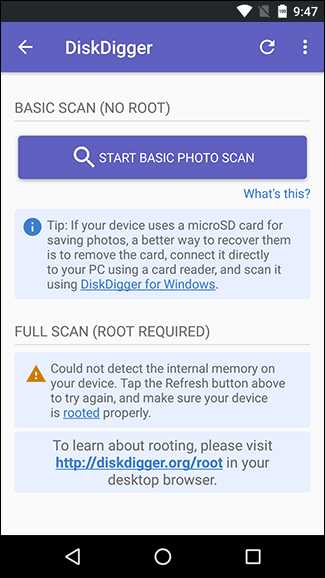 Приложение DiskDigger для Android
Приложение DiskDigger для Android 3. Извлеките SD-карту и восстановите ее через свой компьютер
Стоит попробовать восстановить фотографии с помощью ПК.SD-карту необходимо вставить во встроенный кардридер или кардридер, подключенный через USB к компьютеру. Затем отсканируйте карту с помощью одной из следующих программ восстановления:
- Disk Digger
- Card Recovery
- Disk Drill
- Photorec
- Dr Fone
- MobiSaver
Сравнительный обзор можно найти здесь:
Лучшие программы для восстановления файлов на sd-карте
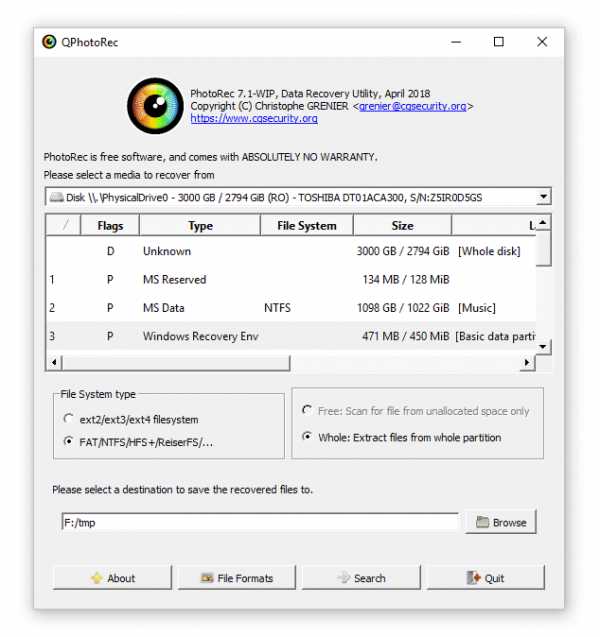 Восстановление фотографий Samsung Galaxy с помощью PhotoRec
Восстановление фотографий Samsung Galaxy с помощью PhotoRec 4.Восстановление из внутренней памяти телефона
К сожалению, изображения не всегда хранятся на SD-карте телефона, что упростило бы восстановление. Если в настройках приложения Android было выбрано внутреннее хранилище телефона, вы не сможете восстановить удаленные изображения на Samsung обычным способом. Память устройства не указана как отдельный диск, и программа восстановления не распознает память телефона, когда это сканируется. Необходимо сделать копию внутренней памяти, а затем отсканировать эту копию с помощью бесплатной программы, например Recuva или другой программы по вашему выбору.
Инструкция по восстановлению из внутренней памяти
5. Проверьте резервную копию фотографий в Google Фото
Если вы установили приложение Google Фото на свой телефон, вероятно, резервные копии изображений были сохранены в облаке. Вы можете проверить это, войдя в свою учетную запись Google Фото со своего телефона или через браузер на своем компьютере.
Чтобы прочитать подробную информацию о восстановлении из облака Google Фото, нажмите здесь.
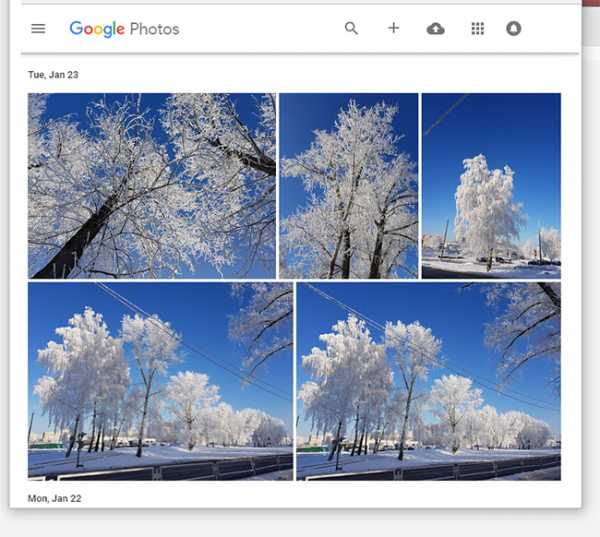 Архив Google Фото
Архив Google Фото Восстановление изображений Samsung: вопросы читателя
Несколько дней назад я обновил свой телефон (с Samsung Mini до Samsung A5).Магазин перенес / обновил все с моего старого телефона, и все выглядело нормально, но по какой-то причине мой новый телефон не подключался к сети. Вчера я позвонил в магазин, и они снова инициировали смену сети. Я не заметил, пока не вернулся домой, что все мои фотографии, которые хранились на моей SD-карте, теперь исчезли с обоих телефонов. Как я могу восстановить удаленные фотографии с моего телефона? Большое спасибо.
Ответ: Для восстановления SD-карты используйте Recuva, PhotoRec или DiskDigger (версия для ПК).Советую сканировать как новые, так и старые SD-карты.
Кроме того, если изображения были синхронизированы с Google Фото, проверьте содержимое корзины в службе и настройки синхронизации. Может, вы их просто отключили.
Что касается телефона моей жены, Samsung J3: она сделала много фотографий в апреле и снова в октябре 2017 года. Она не может найти эти фотографии и не знает, были ли они сохранены во внутренней памяти DCIM или на SD-карте. Я использовал свой компьютер, чтобы проверить оба DCIM, и не могу их найти.Если моя жена удалила их по ошибке, есть ли способ вернуть удаленные фотографии на мой Android? Есть ли на этих карточках какие-либо скрытые файлы, в которые помещены удаленные фотографии? Любая помощь будет оценена.
Ответ: Вы можете узнать, где хранились фотографии, щелкнув настройки камеры (в зависимости от того, является ли это приложением по умолчанию или другим приложением камеры) и поискав место хранения по умолчанию. Таким образом вы сузите область поиска удаленных изображений.После этого запустите восстановление, выбрав один из способов, упомянутых выше.
(восстановление фотографий из памяти телефона - не на SD-карте)
Как мне восстановить удаленные изображения на Android без рутирования? Recuva не распознает мой телефон, поэтому я не могу восстановить удаленные фотографии из памяти телефона.
Ответ: Попробуйте воспользоваться программой Android DiskDigger, которая работает без рута. Однако учтите, что вероятность восстановления из памяти телефона в этом случае будет значительно ниже, чем при активированных root-правах: проверка будет производиться только в пределах разделов с открытым доступом.
Я хотел отправить снимки с телефона на компьютер. Я случайно вырезал папку и вставил ее на рабочий стол. Папка была пуста, а картинки исчезли из телефона. Можно ли как-то восстановить картинки на Андроиде? Я пробовал разные программы для Android, и они не помогли.
Ответ: Понятно, что искать изображения на ПК бессмысленно. Поэтому остается только SD карта и внутренняя память телефона.Вы, наверное, пробовали программы, которые сканируют память на поверхности. Попробуйте использовать Diskdigger или Recuva (если вы делаете копию внутренней памяти Android). В общем, пройдитесь по всем пунктам руководства шаг за шагом.
У меня проблема: в последнее время фотографии, которые я скачиваю, затем удаляются с моего устройства. Во время загрузки отображается фотография, но через некоторое время изображение исчезает и заменяется черным фоном с надписью «Нет эскиза». Я потерял много изображений из-за этого, и это происходит только с изображениями, которые я загружаю.Скриншоты и фото с камеры никуда не пропадали. Память как внутренняя, так и на SD-карте. Мой телефон - Samsung Galaxy S7, которым пользуюсь уже 2-3 года.
Ответ: Выберите другое место для хранения файлов в настройках камеры: SD-карта или внутренняя память телефона. Далее проверьте, есть ли изображения.
Чтобы улучшить возможности Android, очень полезно освободить больше места на телефоне. Это можно сделать с помощью CleanMaster, CCleaner или встроенной утилиты Samsung.
.Как восстановить удаленные изображения на телефоне или планшете Samsung
- Вторник, 4 июня 2013 г.
Большинство пользователей телефонов или планшетов Samsung Galaxy хотели бы оснастить свои гаджеты внешними SD-картами для хранения фотографий, музыки, видео и многого другого, поскольку их может быть недостаточно для внутреннего хранилища для хранения таких медиафайлов. . Но если пространство для хранения достаточно велико, чтобы хранить файлы мультимедиа, они, конечно, также сохранят их на нем.Тем не менее, может случайно удалить некоторые изображения или другие файлы с SD-карты Samsung или с внутренней карты памяти . Столкнувшись с подобной ситуацией, вы можете растеряться. Продолжайте читать, и вы найдете решение.
Часть 1. Восстановление удаленных изображений с помощью компьютера
В этой части я расскажу, как восстановить удаленные данные как с внутренней карты памяти, так и с внешней SD-карты.Прежде всего, загрузите инструмент восстановления: Android Photo Recovery на свой компьютер, а затем следуйте инструкциям ниже.
1.1 Восстановление удаленных изображений с внутренней карты памяти
Шаг 1 Подключите Samsung к компьютеру
После загрузки и установки программы запустите ее на своем компьютере. Затем подключите устройство к ПК через соответствующий USB-кабель. Теперь вам нужно включить отладку по USB на вашем телефоне.
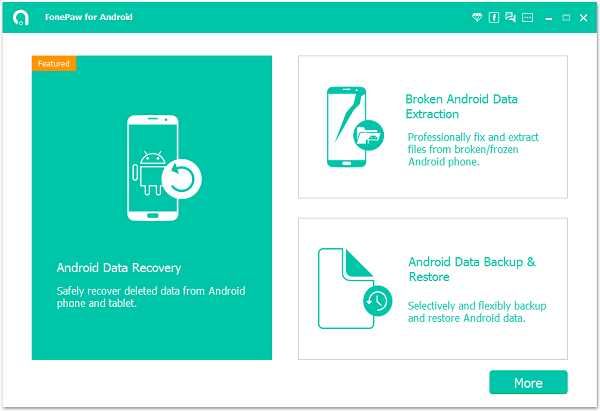
Шаг 2 Выберите данные для сканирования
После успешного подключения устройства вы можете выбрать тип файлов Android для сканирования.Пожалуйста, выберите «Галерея», если вы потеряли только свои фотографии Samsung. Это, конечно, сэкономит ваше время.
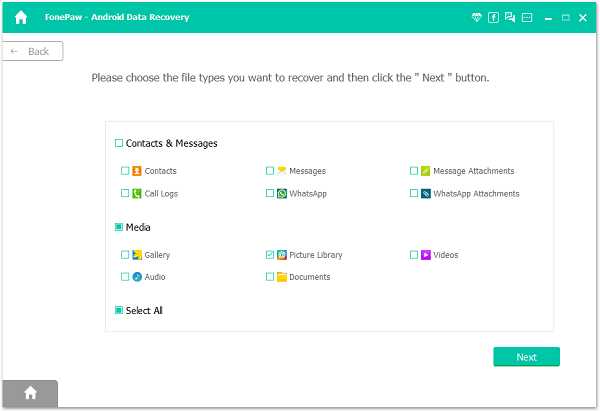
Шаг 3 Разрешить сканирование и анализ Samsung
После того, как ваше устройство будет обнаружено программой, на вашем устройстве появится следующее окно. Нажмите «Разрешить», чтобы программа могла сканировать ваше устройство на предмет утерянных данных.
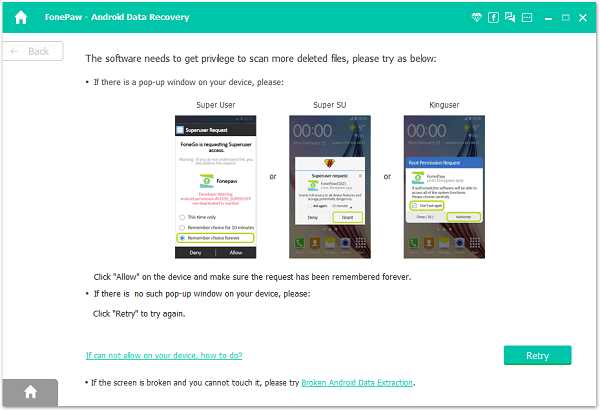
Шаг 4 Предварительный просмотр и получение фотографий Samsung
Перед восстановлением это Android Photo Recovery обеспечивает одновременный предварительный просмотр восстановленных изображений во время сканирования.Нажмите на восстанавливаемые файлы, перечисленные слева, и просмотрите их справа. Наконец, выберите файлы, которые нужно восстановить, и нажмите кнопку « Recover » внизу.
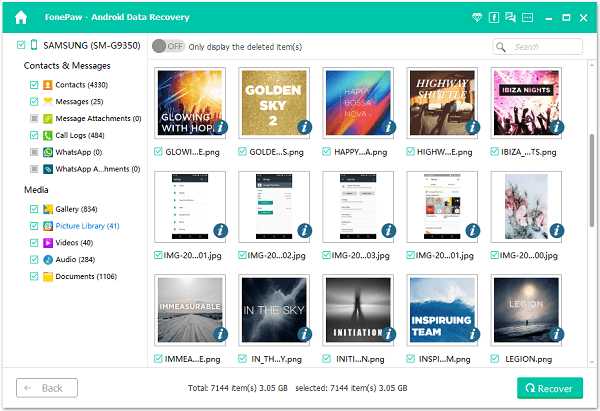
1.2 Восстановление удаленных изображений с внешней SD-карты
Шаг 1 Подключите SD-карту к компьютеру
Запустите Android Data Recovery и выберите в интерфейсе режим «Android SD Card Data Recovery». Затем вставьте SD-карту в устройство для чтения карт, подключите устройство для чтения к компьютеру и нажмите кнопку «Далее», чтобы перейти к следующему шагу.
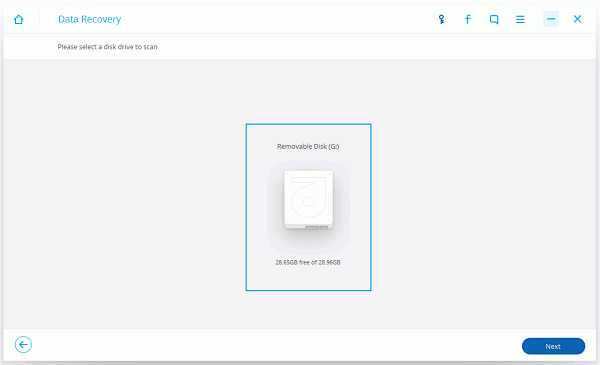
Шаг 2 Выберите режим сканирования
Пожалуйста, выберите режим сканирования хранилища, чтобы начать. Как видите, на ваш выбор предусмотрено три режима, просто выберите тот, который подходит для вашего случая.
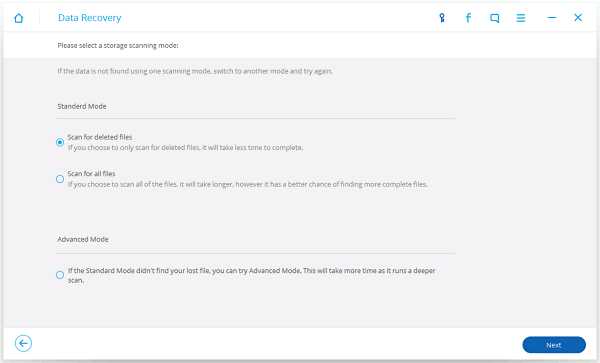
Шаг 3 Сканирование SD-карты
После этого программа начнет сканировать данные на вашей SD-карте. Пожалуйста, подождите немного терпеливо.
Примечание: Вы можете восстанавливать только фотографии, видео, аудио и документы с SD-карты.Если вы хотите восстановить другие данные, вам следует выполнить поиск телефонов Android.
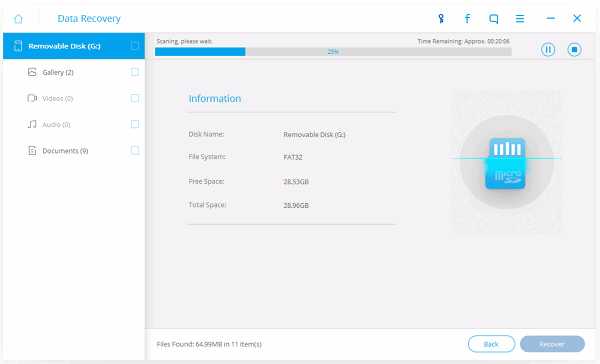
Шаг 4 Восстановление удаленных данных на компьютере
Когда программа завершит сканирование данных с SD-карты, вы сможете просмотреть файлы. Затем выберите те, которые хотите восстановить, нажав кнопку «Восстановить».
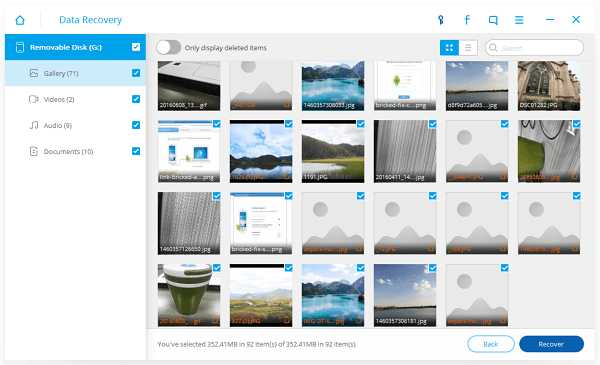
Часть 2. Восстановление удаленных изображений без компьютера
Но когда вы находитесь на улице и не можете достучаться до ПК, приложение Dumpster Photo & Video Restore может помочь, если вы хотите как можно скорее восстановить удаленные данные.Он позволяет восстанавливать случайно удаленный контент, включая изображения, видео, аудио и все распространенные типы файлов. Я дам вам краткое руководство по этому поводу:1. Загрузите и установите App Dumpster Photo & Video Restore на свой Android. Тогда запустите его.
2. Нажмите кнопку обновления в верхней части приложения, и позже вы увидите, что удаленные файлы будут отображаться на экране.
3. Нажмите на файл, который хотите восстановить, на некоторое время.
4. Нажмите кнопку предварительного просмотра, и вы сможете просмотреть удаленные файлы, после чего вы сможете восстановить их на своем Android, нажав кнопку восстановления.Работа сделана!
Как вы видите выше, вы можете выбрать два метода для восстановления удаленных изображений на Android. Но для Dumpster Photo & Video Restore функция восстановления сообщений и контактов в настоящее время недоступна . Поэтому рекомендуется Android Photo Recovery из-за его простых шагов и применимости. Кстати, чтобы предотвратить потерю данных Android, вы можете часто пытаться создавать резервные копии данных Android.
.